
İphone fotoğraf aktarma bilgisayar için bir zorunluluktur, ancak bazen belirli sorunlar ortaya çıkabilir.
Birçok kullanıcı, aktarım sırasında bir şeyler ters gitti hatası oluştuğunu bildirdi.
Daha kullanışlı sorun giderme kılavuzları için Mac Hub’ımızı keşfetmekten çekinmeyin.
Fotoğrafları iPhone’dan Windows bilgisayara aktarmak genellikle basittir, ancak bazen iPhone fotoğraflarını aktarırken bir şeyler ters gitti hatasıyla karşılaşabilirsiniz.
Benzer bir sorunla karşı karşıyaysanız, Windows PC’nizde bu hatayı düzeltmek için birkaç hızlı çözüm aşağıda verilmiştir.
Bilgisayar iPhone’dan resim içe aktarmazsa ne yapabilirim?
1.Bilgisayarınızdaki antivirüsü devre dışı bırakın
Antivirüs, şüpheli dosyaların PC’nize girmesini engellemelidir. Ancak, bazen virüsten koruma yazılımınız bir şeyler ters gitti iPhone fotoğrafları hatasına neden olabilir.
Bu sorunu gidermek için virüsten koruma yazılımınızı geçici olarak devre dışı bırakmanız önerilir. Virüsten koruma yazılımının çoğu, birkaç dakika ila birkaç saat arasında geçici olarak devre dışı bırakmanıza izin verir.
Değilse, en kötü senaryoda, virüsten koruma işleminden tamamen çıkın ve aktarımı yapın. Sorun devam ederse, farklı bir virüsten koruma yazılımına geçmeyi düşünün.
Virüsler, kötü amaçlı yazılımlar, casus yazılımlar, truva atları ve reklam yazılımlarının tümü, bilgisayarınıza sızmak için tasarlanmıştır ve genellikle saldırıya uğramış web siteleri veya e-posta hesapları aracılığıyla dağıtılır.
Bir antivirüs sizin için çalışmıyor diye güvenliğinizden ödün vermek iyi bir fikir değildir.
2.Resimler klasörü için dosya iznini değiştirin
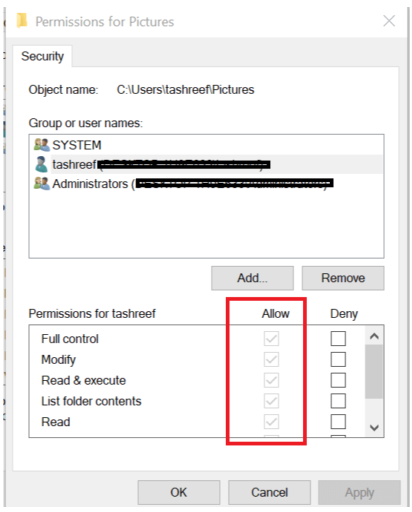
Dosya Gezgini’ni açmak için Windows tuşu + E’ye basın.
Resim klasörüne sağ tıklayın ve Özellikler’i seçin.
Güvenlik sekmesine gidin.
Grup veya kullanıcı adları altında, Düzenle düğmesine tıklayın.
Profillerden kullanıcı adınızı seçin.
(Kullanıcı adınız) için İzin altında, İzin Ver bölümünde tüm kutuların işaretli olduğundan emin olun.
Tam Denetim seçeneğini işaretleyin, Uygula’yı ve değişiklikleri kaydetmek için Tamam’ı tıklayın.
Tam Denetim seçeneğini zaten etkinleştirdiyseniz, devre dışı bırakın ve tekrar açın.
Ayrıca, Resim özellikleri altında Herkes/Sistem profiline Tam Denetim izni vermeyi deneyin.
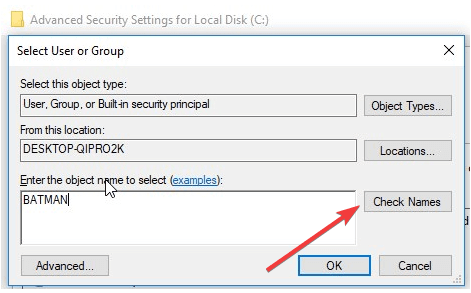
Dosya Gezgini’ni açmak için Windows tuşu + E’ye basın.
Git:
Picture/ Properties/ Security/ Advanced/ Add/ Select a Principal
Herkes yazın, Adları Kontrol Et’e tıklayın ve Tamam’a tıklayın.
Temel İzinler altında, Tam Denetim’i seçin ve Tamam’a tıklayın.
Varsayılan olarak iTunes, medya dosyalarını dosya biçimlerine bağlı olarak bir Windows bilgisayarında varsayılan bir konuma aktarır.
Bilgisayarınızda yakın zamanda herhangi bir değişiklik yaptıysanız, bu klasörler için dosya izinlerini değiştirmiş olabilirsiniz.
3.iPhone’unuzun kilidini açık tutun
Apple, iPhone kilitliyse cihazlar arasında herhangi bir veri aktarımına izin vermez. iPhone’unuz kilitliyse, Bir şeyler ters gitti hatasıyla karşılaşabilirsiniz.
Bu sorunu çözmek için iPhone’unuzu PC’ye bağladıktan sonra iPhone’un kilidinin açık olduğundan ve dosya aktarımı sırasında kilit ekranının açık olduğundan emin olun.
iOS ve Windows 10 masaüstü veya dizüstü bilgisayar arasında dosya aktarımı kolay bir iş değildir ve birçok kullanıcı bu işlemi yaparak çeşitli sorunlarla karşılaşmıştır.
iOS’a Google Assistant Yükleme
Uzman İpucu: Özellikle bozuk depolar veya eksik Windows dosyaları söz konusu olduğunda, bazı bilgisayar sorunlarının üstesinden gelmek zordur. Bir hatayı düzeltmede sorun yaşıyorsanız, sisteminiz kısmen bozuk olur. Makinenizi tarayacak ve hatanın ne olduğunu belirleyecek bir araç olan Restoro’yu yüklemenizi öneririz. İndirmek ve onarmaya başlamak
İçin buraya tıklayın.
Fotoğrafları iPhone’unuzdan bilgisayarınıza aktarmak
Kişisel verilerinizi depolamak, planlamak ve düzenlemek için dosyalarınızı bir Windows cihazına aktarmanız gerekecek ve IOTransfer 4 yazılımını şiddetle tavsiye ediyoruz.
Tek bir tıklama ile tüm fotoğraflarınızı, favori müziklerinizi veya değerli videolarınızı PC’ye aktarabilir veya fotoğrafları istediğiniz yere seçerek kopyalayabilirsiniz.
Ayrıca beklenmedik kazaların olması durumunda kişilerinizi düzenli olarak bir PC’ye aktarabilir ve yedekleyebilirsiniz.
Bu nedenle, bu harika araçla kişilerinizi yedeklemeye alıştığınızda, veri kaybettiğinizde veya telefonunuzu kaybettiğinizde artık bunalmayacaksınız.
4.Fotoğrafları küçük gruplar halinde içe aktarın
Telefonunuzdan sık sık fotoğraf aktarmıyorsanız, telefonunuzda binlerce fotoğraf olur.
Tüm fotoğrafları bir kerede içe aktarmayı denerseniz, aktarım işleminde bir sorun oluşturarak bir şeyler ters gitti hatasına neden olabilir. Çözüm, fotoğrafları küçük gruplar halinde içe aktarmaktır.
İphone fotoğraf aktarma
Birkaç yüz fotoğrafa kadar seçin ve fotoğrafları bilgisayarınıza taşımayı deneyin. Çalışırsa, hatayı tekrar alana kadar sayıyı artırın.
Veya tüm dosyalar aktarılana kadar fotoğrafları küçük gruplar halinde içe aktarmaya devam edin.
5.USB kablosunu kontrol edin
Hatalı bir USB kablosu, dosya aktarımı sırasında sorun yaratır. Bu nedenle, iPhone USB kablonuzun hasar görmediğinden emin olun.
Ayrıca, dosya aktarımı için resmi Apple kablosunu kullandığınızdan emin olun.
Çünkü dosyaları telefonunuzdan bilgisayarınıza taşımak için üçüncü taraf bir USB kablosu kullanırsanız bir şeyler ters gitti hatası oluşur.
6.Resimleri ve videoları içe aktar seçeneğini kullanın
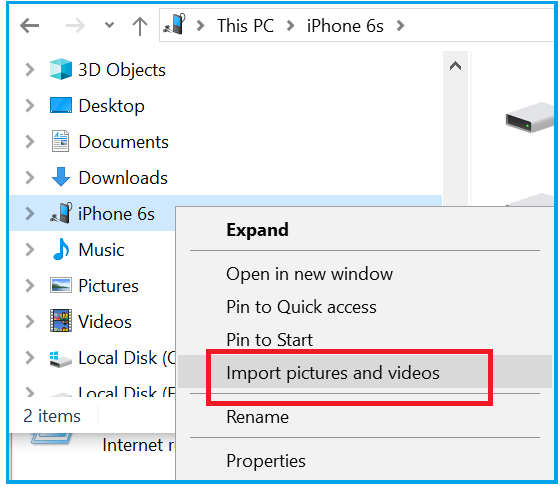
iPhone’unuzu PC’ye bağlayın ve aygıtın Dosya Gezgini’nde algılandığından emin olun .
Sol bölmeye bakın ve telefonunuza sağ tıklayın.
İphone fotoğraf aktarma
Fotoğrafları ve Videoları İçe Aktar seçeneğini seçin.
Fakat içe aktarmak istediğiniz dosyaları seçmek için İçe aktarılacak öğeyi İncele, Düzenle ve gruplandır’ı seçin.
Apple Numaralarını Excel’e Dönüştürme
Fotoğrafları bilgisayarınıza aktarmak için İçe Aktar’a tıklayın.
Çünkü windows Dosya Gezgini, tanınan herhangi bir aygıttan resimleri ve videoları doğrudan Dosya Gezgini’nde içe aktarmanıza olanak tanır.
Bir şeyler ters gitti iPhone fotoğrafları hatası sorunlu olabilir, ancak çözümlerimizden biriyle düzeltmeyi başardığınızı umuyoruz.



